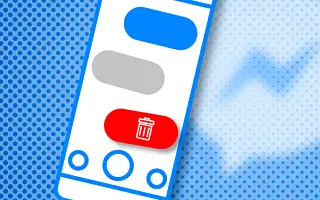최근 몇 년 동안 개인 정보는 인스턴트 메시징과 관련하여 주요 화두이며 Facebook은 확실히 사용자 개인 정보 보호 챔피언이 아닙니다. 그러나 Instagram 및 Messenger에 추가된 일부 기능은 상황을 조금 더 개선했습니다.
이제 동영상, 사진, 첨부 파일 등 Facebook Messenger 메시지를 삭제할 수 있는지 궁금하다면 모든 사용자의 대답은 ‘예’입니다.
아래에 페이스북 메신저에서 보낸 동영상을 삭제하는 방법을 공유하고 있습니다. 계속 스크롤하여 확인해보세요.
Facebook Messenger에서 Unsend를 사용하여 비디오를 제거하는 방법
2018년에 Facebook은 사용자가 10분 창에서 삭제하는 한 포함된 모든 당사자에게 보낸 메시지를 삭제하는 옵션을 도입했습니다. 요즘은 시간 제한이 없으며 당신과 받는 사람을 위해 언제든지 공유한 메시지와 미디어 파일을 삭제할 수 있습니다.
따라서 Unsend라는 편리한 기능이 여전히 잘 작동하며 문자 메시지, 비디오, 사진 또는 첨부 파일을 쉽게 삭제할 수 있습니다. 업로드하는 동안 Facebook 서버에 도달하기 전에 비디오 전송을 취소할 수도 있습니다.
Facebook Messenger에서 보낸 동영상을 삭제하는 방법은 다음과 같습니다.
- 메신저 를 열고 대화를 선택합니다.
- 동영상을 길게 누르고 하단 표시줄에서 제거 를 선택합니다.
- 포함된 모든 당사자의 대화에서 완전히 삭제하려면 보내기 취소 를 탭 합니다.
- 또한 제거를 탭 하여 채팅에서 나만을 위한 비디오를 삭제할 수도 있습니다.
삭제하면 받는 사람에게 메시지가 전송되지 않은 것으로 표시됩니다. 대화가 보고되고 Facebook에서 평가를 수행하는 경우 삭제된 동영상이 표시됩니다.
또한 수신자가 모든 사람을 위해 동영상을 제거하기 전에 다운로드하거나 전달해도 알림을 받지 않습니다. 당신이 보내는 메시지에 대해 정말로 자의식이 있다면 채팅을 닫는 순간 본 메시지를 삭제하는 사라지기 모드를 사용할 수 있습니다.
또는 비밀 대화를 사용할 수 있습니다. 이 옵션은 사라지는 메시지와 함께 메신저 메시지 및 통화에 종단 간 암호화를 제공합니다. 메시지가 자동으로 삭제되는 기간을 5초부터 최대 24시간까지 설정할 수 있습니다.
사라지기 모드 또는 비밀 대화를 활성화하려면 대화/채팅 창의 오른쪽 상단 모서리에 있는 “i” 아이콘을 탭하세요. 기능 목록에 두 옵션이 모두 표시되어야 합니다.
이상으로 페이스북 메신저에서 보낸 동영상을 삭제하는 방법을 살펴봤습니다. 이 정보가 문제를 해결하는 데 도움이 되었기를 바랍니다.